Mac的Word 2011:将字段添加到文档?
Mac的Word 2011:将字段添加到文档?在其最广泛的定义中,Word字段是执行各种任务的特殊代码。Mac版Word 2011中的字段是邮件合并,页面编号和其他任务的重要组成部分。有些字段很简单;其他则很复杂。如果从“打印版式”视图中的新空白Word文档开始,最容易了解Mac版Office 2011中的Word字段。
在以下步骤中,您将收集三个工具,然后将它们放在工具栏上,以便以后使用。您可以将它们拖到“标准”工具栏或任何其他工具栏。
请按照下列步骤将这些命令拖到您选择的任何工具栏上:
- 在Word中,选择“视图”→“工具栏”→“自定义工具栏和菜单”。
- 选择命令选项卡,并确保左窗格显示所有命令。在右侧面板中单击,然后按命令的第一个字母,以转到该字母,以节省时间。
- 将ViewFieldCodes,InsertFieldChars和UpdateFields命令拖到任何工具栏上。
- 单击“确定”关闭“自定义工具栏和菜单”对话框。
Word字段在计算机上的什么位置隐藏?他们安静地驻留在一个小而强大的对话框中。选择插入→字段。出现“字段”对话框。在这里,您可以在Word文档中插入一个称为域代码的特殊代码。域代码类别在“类别”列表中对话框的左侧列出。对话框右侧的“字段名称”列表使您可以选择要插入文档中的域代码。
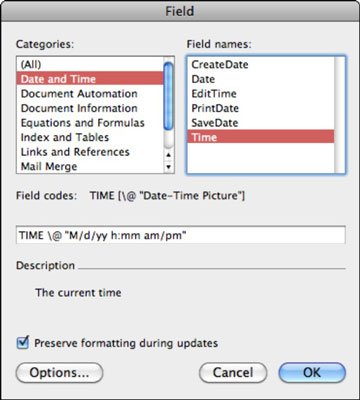
您可以抓取“时间词”字段并将其放入空白文档中,以便将其分开并查看其工作方式。对于此示例,请按照下列步骤操作:
- 单击Word的“标准”工具栏上的“新建”按钮以打开一个新的空白Word文档。
- 选择插入→字段。
- 在类别列表中,选择日期和时间。
- 在“字段名称”列表中,选择“时间”。对话框中的描述将更改为“当前时间”。
- 单击“确定”关闭“字段”对话框。
栏 目:office激活
本文地址:https://www.fushidao.cc/wangzhanyunying/16435.html
您可能感兴趣的文章
- 08-11Office365和Office2021有何区别?Office365和2021的区别介绍
- 08-11office365和2016区别哪个好?office365和2016区别详细介绍
- 08-11怎么看office是永久还是试用?office激活状态查看方法教学
- 08-11Office产品密钥在哪里查找?买电脑送的office激活码查看方法
- 08-11Office要如何去卸载?卸载Office最干净的方法
- 08-11Office打开不显示内容怎么办?Office打开文件不显示解决教程
- 08-11Office365和Office2021有何区别?Office365和Office2021区别介绍
- 08-11Office怎么安装到d盘?Office默认安装在c盘怎么改到d盘
- 08-11Office怎么安装?电脑如何下载office办公软件安装教程
- 08-11Office怎么激活?四种方法免费永久激活Office


阅读排行
- 1Office365和Office2021有何区别?Office365和2021的区别介绍
- 2office365和2016区别哪个好?office365和2016区别详细介绍
- 3怎么看office是永久还是试用?office激活状态查看方法教学
- 4Office产品密钥在哪里查找?买电脑送的office激活码查看方法
- 5Office要如何去卸载?卸载Office最干净的方法
- 6Office打开不显示内容怎么办?Office打开文件不显示解决教程
- 7Office365和Office2021有何区别?Office365和Office2021
- 8Office怎么安装到d盘?Office默认安装在c盘怎么改到d盘
- 9Office怎么安装?电脑如何下载office办公软件安装教程
- 10Office怎么激活?四种方法免费永久激活Office
推荐教程
- 07-012025最新office2010永久激活码免费分享,附office 2010激活工具
- 11-30正版office2021永久激活密钥
- 11-25怎么激活office2019最新版?office 2019激活秘钥+激活工具推荐
- 11-22office怎么免费永久激活 office产品密钥永久激活码
- 11-25office2010 产品密钥 永久密钥最新分享
- 11-30全新 Office 2013 激活密钥 Office 2013 激活工具推荐
- 11-22Office2016激活密钥专业增强版(神Key)Office2016永久激活密钥[202
- 07-01怎么免费获取2025最新office2016专业增强版永久激活密钥/序列号
- 11-25正版 office 产品密钥 office 密钥 office2019 永久激活
- 11-22office2020破解版(附永久密钥) 免费完整版






